تلگرام چرا دانلود نمیکنه؟
آموزش حل مشکل دانلود نشدن فایل و عکس و…در تلگرام
شاید شما هم در تلگرام و fastest smm panel telegram با مشکل دانلود نشدن عکس ها ویدیو ها و یا فایل ها یا هر چیز دیگری مواجه شده اید این مقاله را برای حل این مشکل مطالعه کنید. دانلود نشدن فایل ها در تلگرام smm panel services امری طبیعی است و مشکل چندان بزرگی به حساب نمی آید. ممکن است هر چند وقت یکبار این مشکل برای تلگرام شما بوجود بیاید که رفع این مشکل خیلی هم سخت نیست در این مقاله به چند روش برای حل این مشکل خواهیم پرداخت که بسیار مفید خواهد بود با ما همراه باشید…
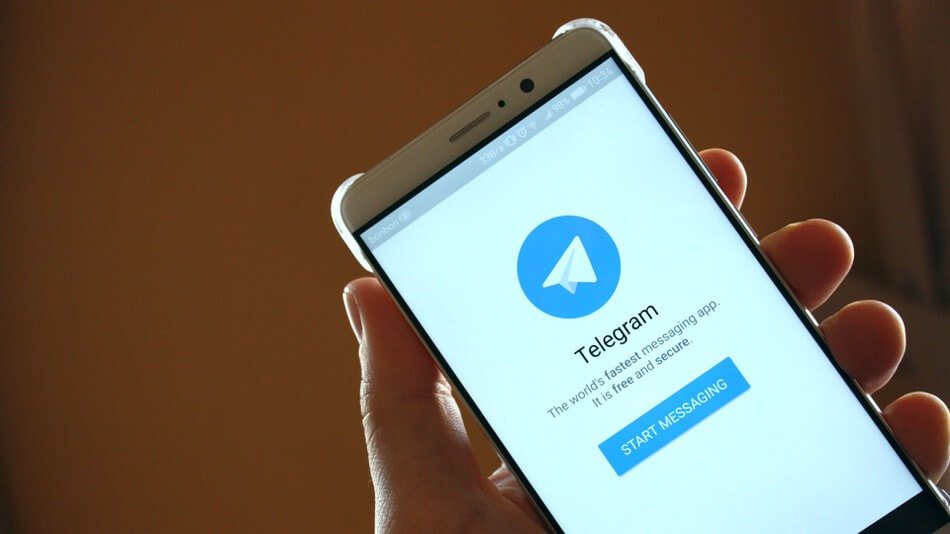
روش اول:پاکسازی کش(cache)
در تلگرام شما هر فایلی را که دانلود میکنید در حافظه داخلی ذخیره میشود که این امر یکی از دلایل این مشکل میباشد شما باید هر چند وقت یکبار این فایل ها را از گوشی خود پاک کنید اگر در پاک کردن این فایل ها مشکل دارید این مقاله را مطالعه کنید
حذف فایل های کش از طریق تلگرام
ابتدا وارد مسنجر تلگرام شده و به قسمت setting>data and storage>storage usage مراجعه کنید در این قسمت شما باید دو گزینه را پاکسازی کنید
بر روی local database و clear cache کلیک کرده و در مرحله بعدی تیک تمام گزینه ها را فعال کرده و روی clear cache کلیک کنید
حذف فایل کش از فایل منیجر
در این روش ابتدا به فایل منیجر گوشی خود مراجعه کنید و طبق مسیر پیش بروید android>data>org.telegram.messenger در این قسمت فایل cache را به طور کامل حذف کنید(توجه کنید که در این قسمت ممکن است شما از تلگرام دیگری استفاده کنید و پوشه org.telegram.messenger موجود نباشد از هر تلگرامی که استفاده میکنید دنبال پوشه ای با نام تلگرامتان بگردید.)
“توجه داشته باشید که اگر از طریق خود تلگرام که روش قبلی بود موفق به حذف کش نشدید سپس با این روش اقدام کنید در غیر اینصورت نیازی به استفاده از این روش نیست”
حذف فایل کش از طریق تنظیمات
ابتدا وارد تنظیمات شده و به قسمت apps یا applications رفته و در این قسمت نرم افزار تلگرام را پیدا کنید و روی آن کلیک کنید وقتی وارد این قسمت شدید به قسمت storage و روی clear cache کلیک کنید و تمام.
روش دوم:اطمینان از فضای کافی حافظه داخلی
یکی از دلایلی که میتواند موجب دانلود نشدن ویدیو و عکس یا ….. شود پر بودن حافظه داخلی دستگاه میباشد.
اطمینان حاصل کنید که دستگاه شما از فضای کافی برخوردار است برای کنترل کردن فضا به قسمت setting>device care>storage مراجعه کنید در صورت نیاز برنامه و فایل, عکس و فیلم های غیر ضروری را حذف نمایید.
روش سوم:حذف و نصب دوباره تلگرام
اگر موارد بالا را انجام دادید اما مشکلتان حل نشد ابتدا تلگرام را حذف کرده و دوباره نصب کنید و دوباره به اکانتتان وارد شوید.
توجه کنید که حتما باید از آخرین نسخه تلگرام استفاده کنید در غیر اینصورت احتمال حل مشکل به ۵۰ درصد خواهد رسید.
امیدوارم که این آموزش به حل مشکل شما کمک کرده باشد اگر سوال و یا مشکلی داشتید در قسمت نظرات با ما در میان بگذارید تا مشکلتان را حل کنیم.
رفع مشکل دانلود نشدن فیلم از تلگرام
Telegram یکی از محبوب ترین برنامه های پیام رسان است که بیشتر برای بارگیری فایل هایی مانند فیلم ، سریال وب و سایر فیلم ها استفاده می شود. اما هنگام بارگیری فیلم ها از برنامه تلگرام ، ممکن است گاهی اوقات متوجه شده باشید که بارگیری کار نمی کند. به نظر شما علت دانلود نشدن فیلم از تلگرام یا عدم باز شن فیلم در تلگرام چیست؟ آیا راهکاری برای حل مشکل بارگیری فیلم ها در تلگرام وجود دارد؟ نگران نباشید در این مطلب از موبایل آباد دلایل دانلود نشدن فیلم از تلگرام و راهکار های آن ذکر شده اند. همچنین اگر قصد دارید تا بدون کندی در کمترین زمان فیلم ها در تلگرام گوشی شما بارگیری شوند حتما این مطلب را بخوانید.
چرا تلگرام بارگیری فایل را متوقف می کند؟
به طور کلی دلایلی وجود دارد که مانع از دانلود شدن فیلم ها در تگرام شما می شود.
حالت صرفه جویی در مصرف باتری
متداول ترین دلیل بروز این مشکل به دلیل حالت صرفه جویی در مصرف باتری در تلفن شما است. وقتی حالت صرفه جویی در مصرف باتری فعال است ، از اجرای برنامه ها در پس زمینه جلوگیری می کند و به همین دلیل برنامه تلگرام بارگیری فایل را متوقف می کند زیرا حداقل آن را کاهش می دهید.
روشن نبودن فیلتر شکن
به دلیل فیلتر شدن تلگرام در کشورمان، تا یک فیلتر شکن فعال نباشد، تلگرام نیز کار نخواهد کرد. بنابراین زمانی که دیدید دانلود متوقف شده است، بدانید فیلتر شکن غیر فعال شده و باید مجدد آن را فعال کنید.
ضعیف بودن اینترنت
ضعیف بودن اینترنت نیز یکی از دلایل دانلود نشدن فیلم در تلگرام است و زمانی که اینترنت ضعیف باشد، به طور خودکار فیلتر شکن را یر فعال کرده و فیلم در تلگرام گوشی شما دانلود نمی شود.
پر بودن حافظه گوشی
از رایج ترین دلایل دانلود نشدن فیلم در تلگرام می توان به پر بودن حافظه نیز اشاره کردن و زمانی که حافظه گوشی پر باشد، نمی توان فیلمی از تلگرام دانلود کرد.
چگونه مشکل عدم بارگیری پرونده در تلگرام را برطرف کنیم؟
برای رفع این مشکل ، می توانید حالت صرفه جویی در مصرف برق را در تلفن خود خاموش کنید. به سادگی ، با رفتن از بالای صفحه به پایین منوی تنظیمات سریع را باز کنید و سپس حالت صرفه جویی در مصرف برق / باتری را خاموش کنید.
حذف کردن تلگرام از حالت بهینه باتری
روش دیگر برای رفع این مشکل این است که برنامه تلگرام را از حالت بهینه سازی باتری در تلفن خود حذف کنید. در اینجا نحوه انجام این کار وجود دارد :
- تنظیمات را در تلفن Android خود باز کنید و به برنامه ها> تلگرام بروید .
- اکنون گزینه Battery را کلیک کنید و سپس گزینه Optimize battery use را کلیک کنید .
- در صفحه بعدی ، لیستی از برنامه ها را مشاهده خواهید کرد. نمایش همه برنامه ها را فعال کنید و برنامه تلگرام را از لیست پیدا کنید.
- دکمه کنار برنامه تلگرام را خاموش کنید تا از حالت بهینه سازی باتری خارج شود. خودشه.
- برنامه تلگرام را از حالت بهینه سازی باتری حذف کنید
بعد از این ، هر زمان که هر فایلی را از تلگرام بارگیری کنید ، حتی اگر برنامه را به حداقل برسانید ، متوقف نمی شود.
با استفاده از دانلود منیجر فایلهای تلگرام را بارگیری کنید
همچنین می توانید با استفاده از مدیر بارگیری معمولی روی تلفن خود ، پرونده های تلگرام را بارگیری کنید. شما باید یک لینک دانلود برای فایل ایجاد کنید. برای این کار می توانید از ربات های خودکار در تلگرام استفاده کنید. در این مطلب از موبایل آباد گام به گام نحوه انجام آن را به شما نشان داده شده است.
- تلگرام را در تلفن خود باز کنید ، ” GetPublicLinkBot ” را جستجو کنید و به آن بپیوندید.
- به getpubliclinkurl در تلگرام بپیوندید
- اکنون به کانال / گروهی بروید که فایلی را که می خواهید بارگیری کنید در اختیار دارد.
- پرونده را به کانالی که به آن پیوسته اید انتخاب و ارسال کنید.
- از ربات پاسخی دریافت خواهید کرد. گزینه ” ایجاد پیوند قابل تجدید ” را کلیک کنید.
- پس از آن ، پاسخ دیگری دریافت خواهید کرد که حاوی لینک دانلود پرونده است. فقط روی آن کلیک کنید و با هر مرورگری در تلفن خود باز کنید. بارگیری پرونده به طور خودکار شروع می شود.